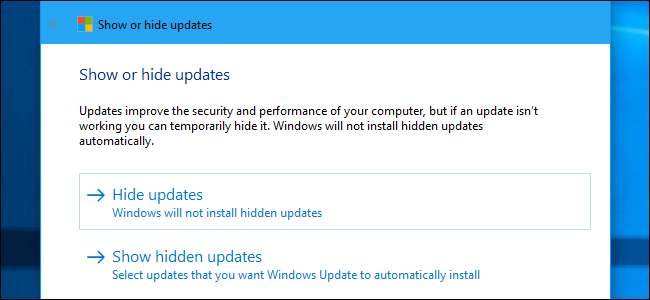
Windows 10은 모든 업데이트를 자동으로 다운로드하고 설치합니다. . 여기에는 Windows Update를 통해 제공되는 보안 업데이트, 기능 업데이트 및 드라이버 업데이트가 포함됩니다. 이것은 일반적으로 좋은 방법이지만 드라이버 나 업데이트로 인해 문제가 발생하면 해당 드라이버를 제거하고 Windows에서 다시 다운로드하지 못하도록 차단할 수 있습니다.
1 단계 : 최근에 설치된 업데이트 및 드라이버 확인
문제를 일으킬 수있는 Windows가 방금 설치 한 장치 드라이버 또는 업데이트가 확실하지 않은 경우 설치된 업데이트 목록을 볼 수 있습니다. 안전 모드로 부팅 , 필요한 경우 설정> 업데이트 및 보안> Windows 업데이트로 이동하여 "업데이트 기록"을 클릭합니다. 여기에 업데이트 목록과 설치된 날짜가 표시됩니다.
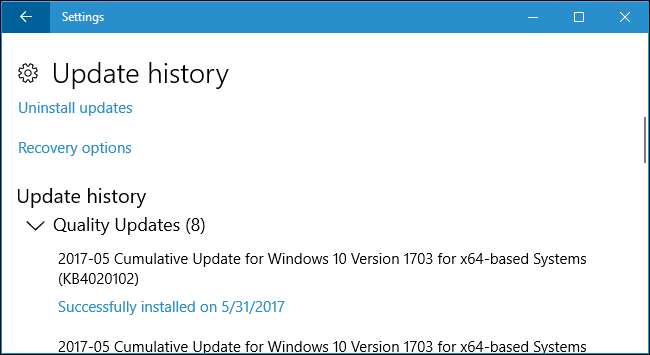
2 단계 : 문제가있는 업데이트 또는 드라이버 제거
다음으로 문제가되는 업데이트 또는 드라이버 업데이트를 제거해야하지만 제거 방법은 각각 다릅니다.
설정 앱에서 업데이트 제거
Windows 업데이트 (드라이버 업데이트가 아님)를 제거하는 옵션은 설정 앱에 있습니다. 설정> 업데이트 및 보안> Windows 업데이트> 업데이트 기록으로 이동합니다. 여기에서 "업데이트 제거"링크를 클릭하십시오.
이 링크는 시스템에 문제를 일으키는 경우 개별 Windows Update를 제거 할 수있는 "업데이트 제거"대화 상자로 이동합니다.
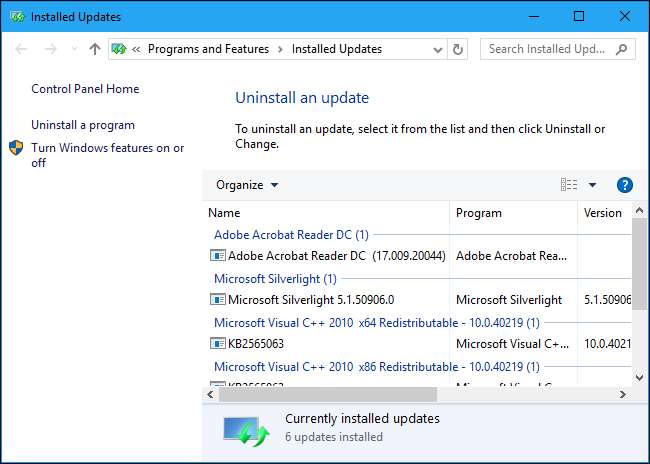
여기에는 마지막 주요 업데이트 이후 설치된 모든 업데이트 만 나열됩니다. 짓다 ", Windows 10. 예 : Windows 10 크리에이터 스 업데이트 , 기념일 업데이트 , 및 11 월 업데이트 모든 주요 업데이트였습니다.
관련 : Windows 10에서 빌드를 롤백하고 업데이트를 제거하는 방법
에 Windows 10 빌드 롤백 , 설정> 업데이트 및 보안> 복구로 이동합니다. 빌드를 설치 한 지 10 일이 지나지 않았지만 디스크 정리로 파일 제거 , "이전 빌드로 돌아 가기"옵션이 표시됩니다. "시작하기"를 클릭하여 이전 Windows 10 빌드로 롤백합니다. 예를 들어 Creators Update를 설치 한 후이 옵션을 사용한 경우 1 주년 업데이트로 롤백합니다.
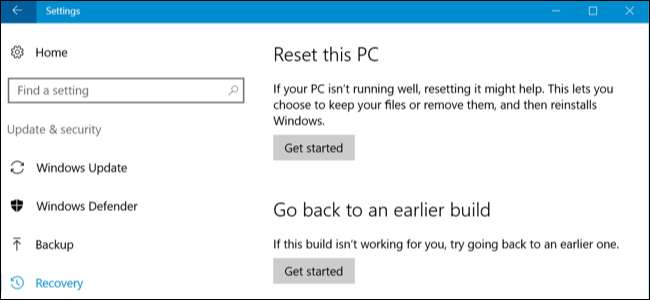
장치 관리자에서 드라이버 롤백
운전자는 특히 문제가있을 수 있습니다. 드라이버를 롤백하거나 다른 드라이버를 직접 설치하는 경우 Windows Update는 특정 드라이버를 계속 다운로드 및 설치하여 업데이트를 확인할 때마다 선호하는 드라이버를 덮어 씁니다. 잠시 후이를 중지하는 방법에 대해 이야기하겠습니다. 먼저 드라이버를 롤백하는 방법에 대해 이야기하겠습니다.
드라이버를 롤백하려면 화면 왼쪽 하단에있는 시작 버튼을 마우스 오른쪽 버튼으로 클릭하거나 Windows + X를 누르고 장치 관리자를 선택하여 장치 관리자를 시작합니다. 제거 할 드라이버가있는 장치를 찾아 마우스 오른쪽 단추로 클릭 한 다음 "속성"을 선택합니다. "드라이버"탭을 클릭하고 "드라이버 롤백"을 클릭합니다.
드라이버를 롤백하는 옵션이 추가되었습니다. Windows 10 1 주년 업데이트 . 이전에는 원래 드라이버를 다시 설치할 수 있도록 시스템에서 장치를 제거하고 드라이버를 삭제해야했습니다.
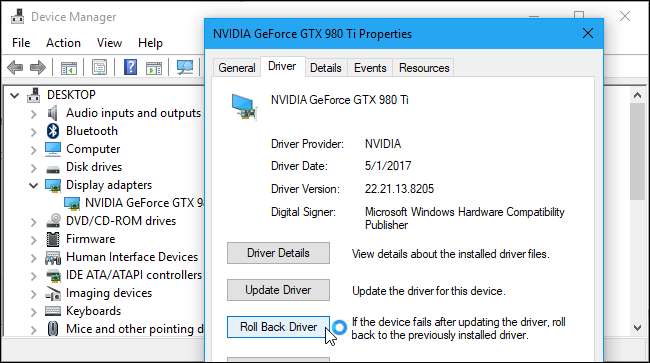
3 단계 : Windows Update에서 드라이버 또는 업데이트가 설치되지 않도록 방지
드라이버 나 업데이트를 제거한다고해서 다시 설치되지는 않습니다. Windows 자체에서 업데이트를 '숨기거나'차단할 수있는 방법은 없지만 Microsoft는이를 위해 다운로드 가능한 도구를 제공합니다. 시스템에서 제대로 작동하지 않는 동안 일시적으로 버그가 있거나 문제가있는 것을 숨기기위한 것입니다.
당신은 다운로드 할 수 있습니다 Windows 10 용 "업데이트 표시 또는 숨기기"문제 해결사 Microsoft에서.
이 문제 해결사를 실행하면 사용 가능한 업데이트를 검색하고 "숨기기"를 허용하여 Windows에서 자동으로 설치하지 못하도록합니다. 나중에이 문제 해결사를 다시 실행하고 업데이트를 설치할 때 숨기기를 해제 할 수 있습니다.

또는 : 업데이트 자동 설치에서 Windows 10 중지 (권장하지 않음)
관련 : Windows 10에서 업데이트를 자동으로 다운로드하지 못하도록하는 방법
Windows가 업데이트를 자동으로 다운로드하고 설치하지 못하도록 일시적으로 방지하려면 위의 도구를 사용하여 업데이트를 차단하지 않고도 수행 할 수 있습니다. 측정 대상으로 연결 설정 Windows 10이 대부분의 업데이트를 자동으로 설치하지 못하도록 방지 . 하지만 이렇게하면 중요한 보안 업데이트가 설치되지 않으므로 권장하지 않습니다.
Windows가 시스템의 하드웨어 드라이버를 사용하지 않도록하려면 Windows를 구성하여 특정 하드웨어 장치의 드라이버를 업데이트하지 마십시오. . 또한 드라이버 업데이트를 완전히 비활성화하고 Windows Update에 새 드라이버 버전을 설치하지 않도록 지시 .
관련 : Windows가 특정 드라이버를 자동으로 업데이트하지 못하도록하는 방법







